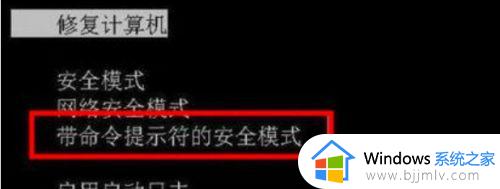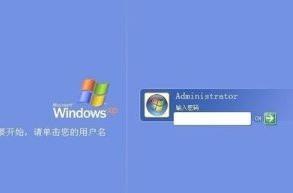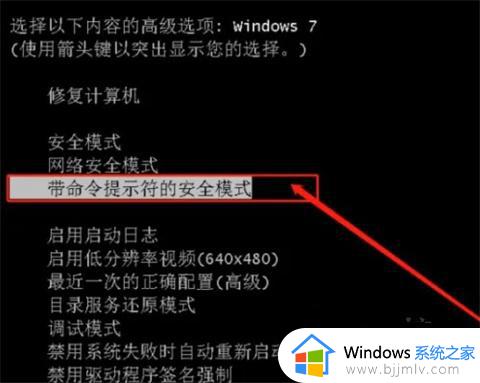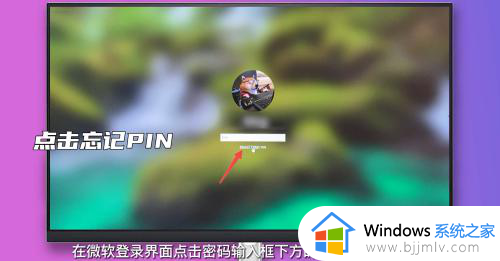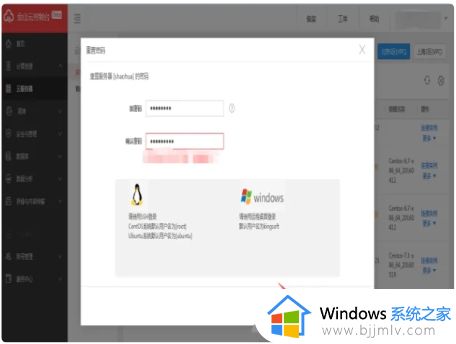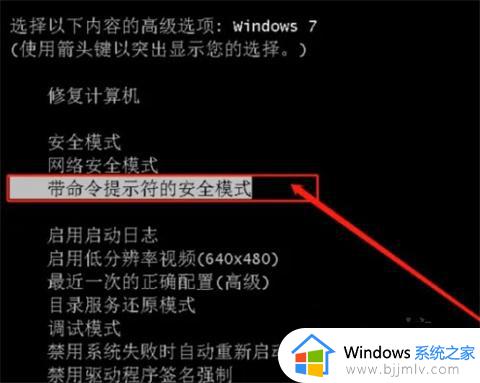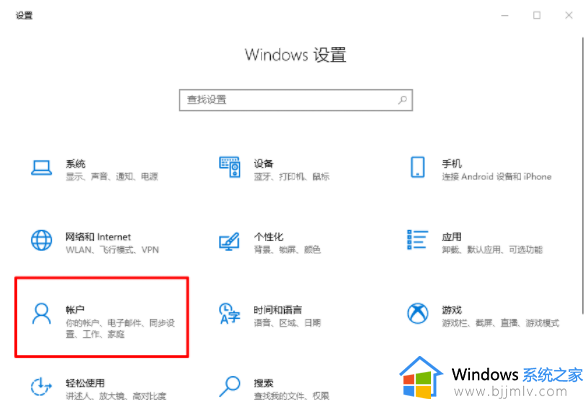联想pin码忘记了怎么解锁 联想pin密码不记得了怎么办
作为联想电脑的小伙伴,我们每天都在与电脑打交道。为了保护电脑的安全,我们设置了pin码。然而,有时我们可能会忘记这个重要的密码,导致无法解锁电脑,对此我们小伙伴就想要知道联想pin密码不记得了怎么办,那么接下来小编就带着大家一起来看看联想pin码忘记了怎么解锁,快来学习一下吧。
具体方法
1.在电脑重启或开机后,连按三次电脑重启按钮或开机按钮强制开关机。然后会进入Win10系统高级模式启动,运行到“恢复”界面时,请点击右边的【查看高级修复选项】按钮。
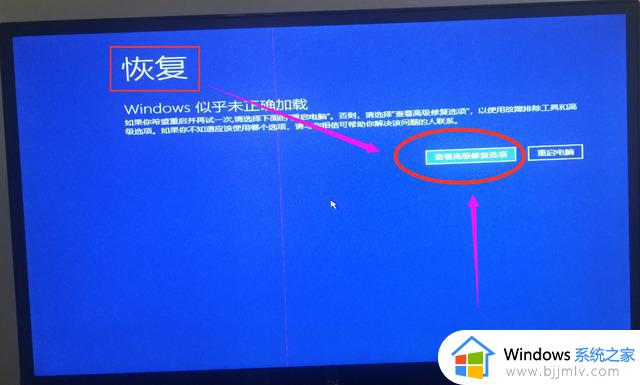
2.运行到“选择一个选项”界面时,请选择下面的【疑难解答】选项。
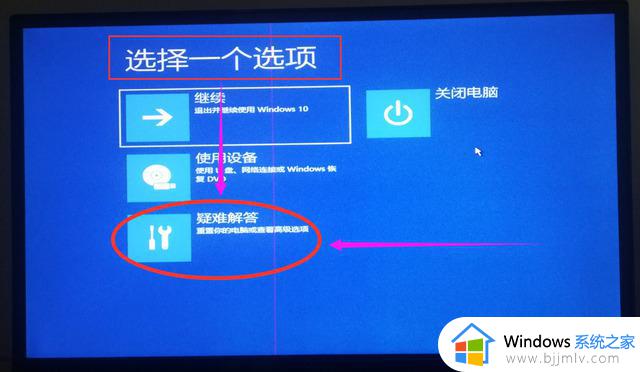
3.运行到“疑难解答”界面时,请选择下面的【高级选项】。
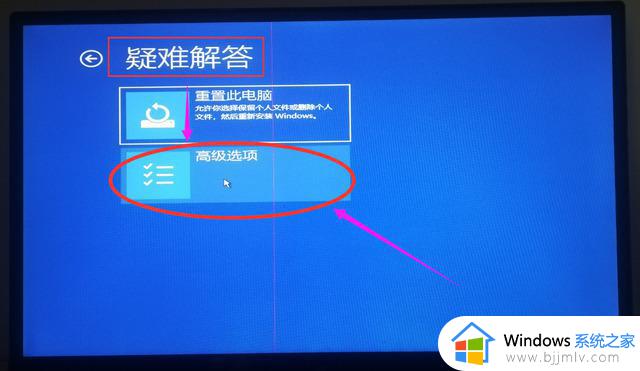
4.运行到“高级选项”界面时,请选择下面的【启动选项】。
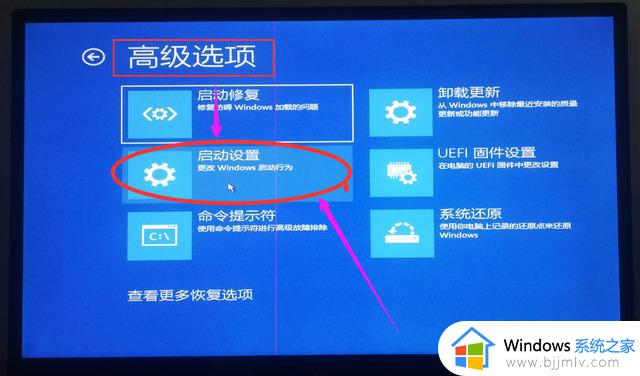
5.运行到“启动选项”界面时,请点击右边的【重启】按钮。
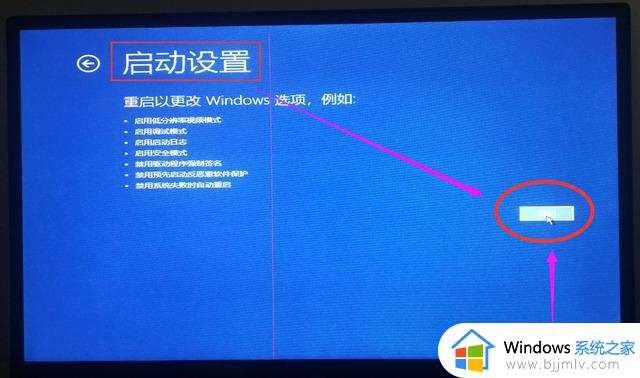
5、系统重启以后,4-6项都是不同的“安全模式”,选择需要的所对应的的数字就可以进入安全模式。这样就进入安全模式桌面了。
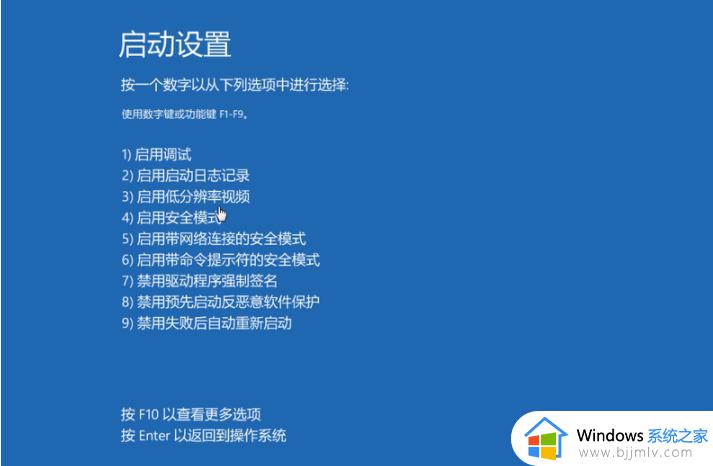
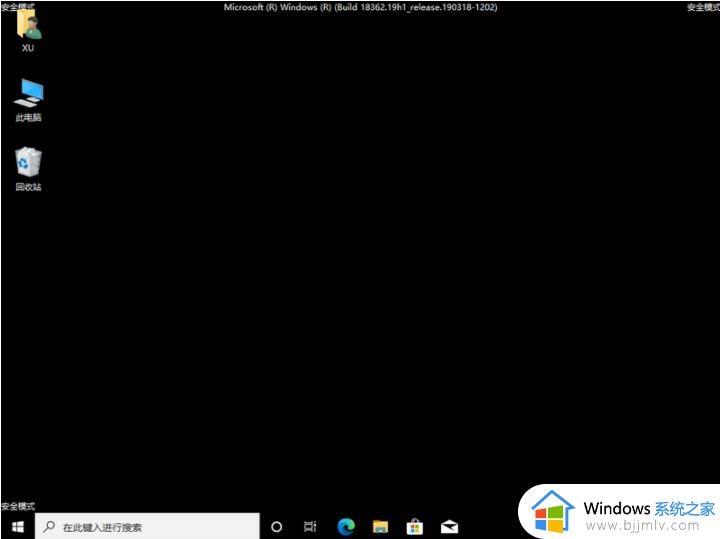
6、进入桌面之后,同时按住win+i打开设置页面,点击“账户”。
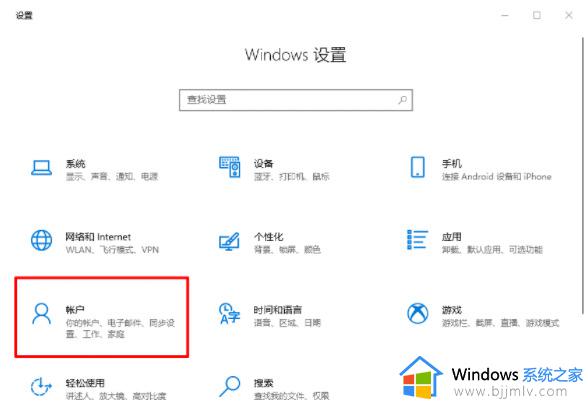
7、随后依次点击左侧的“登录选项”,再点击“Windows hello PIN”,选择“我忘记了我的PIN”。
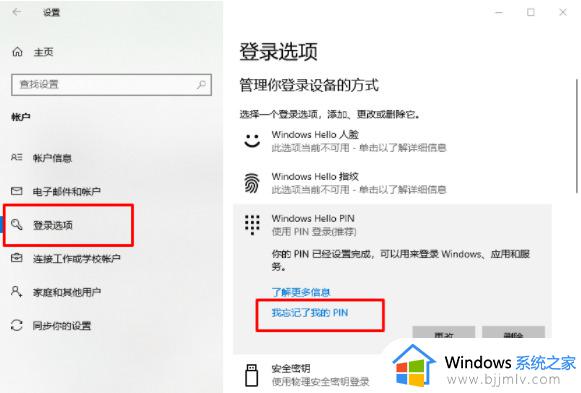
8、此时,会弹出密码验证选项,输入开机密码进行验证,点击“确定”。
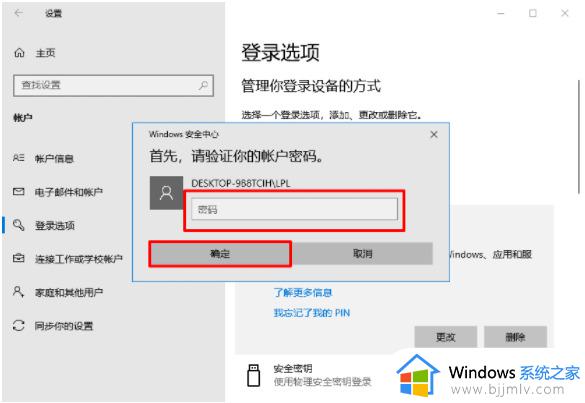
9、然后,会弹出PIN密码的设置页面设置完毕后,重启电脑即可使用新的PIN登录。

以上全部内容就是小编带给大家的联想pin码忘记了解锁方法详细内容分享啦,小伙伴们如果你们也不知道的话,就快点跟着小编一起来看看吧。